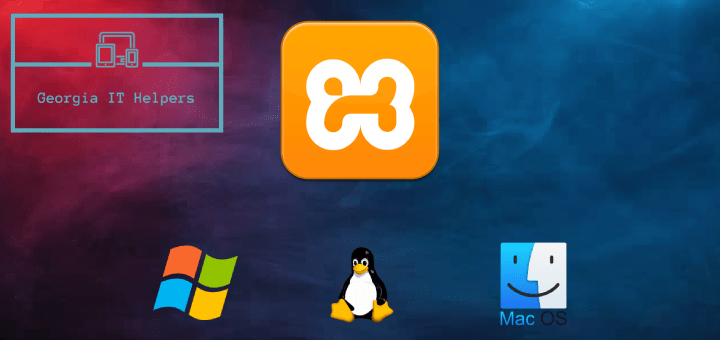XAMPP არის ღია კოდის წყაროს კროსპლატფორმული WEB სერვერი, რომელიც შემუშავებულია Apache Friends-ის მიერ. იგი ხელმისაწვდომია ისეთ პოპულარ ოპერაციულ სისტემებზე, როგორებიცაა Windows, Mac OS-ი და GNU/Linux-ი.
ვიდრე შევუდგებოდეთ თავად XAMPP-ის ინსტალაციას, ორიოდე სიტყვით გაგიზიარებთ ჩემს მოსაზრებას, იმის შესახებ თუ ვისთვის იქნება სასარგებლო აღნიშნული პროგრამული უზრუნველყოფით სარგებლობა.
ვისთვის არის XAMPP-ი?
დამწყებთათვის
მათთვის, ვისაც სურს ღია კოდის წყაროს პროგრამულ უზრუნველყოფას დაეუფლოს და შეისწავლოს WEB Development-ი ან სისტემებისა და ქსელების ადმინისტრირება, ჩემის აზრით საკმაოდ კარგი ნაბიჯი იქნება, დაიწყოს XAMPP-ით ვინაიდან ის საწყისად კონფიგურირებულია და არ მოითხოვს ბევრ თეორიულ და პრაკტიკულ ცოდნას გამართულად მუშაობისთვის.
Developer-ები
დეველოპერები, რომლებიც არ ფლობენ სისტემურ და ქსელების ადმინისტრირების უნარჩვევებს ან არ სურთ გაიღონ დამატებითი ხარჯები სხვა და სხვა hosting-ბში, რათა დატესტონ მათ მიერ დაწერილი აპლიკაციის გამართული მუშაობა.
მცირე რესურსების მქონე კომპიუტერები
XAMPP-ი საკმაოდ გამოსადეგია მაშინ, როცა გვაქვს მცირე მონაცემების მქონე კომპიუტერი და არ გვეძლევა საშუალება გავმართოთ სრულაფასოვანი WEB სერვერი, Virtual-ური მანქანა ან არ გვაქვს წვდომა ინტერნეტთან.
სისტემური მოთხოვნები
- ოპერატიული მეხსიერება: 128 MB
- თავისუფალი ფართი მყარ დისკზე: 320 MB
- არქიტექტურა: x32 / x64
- ოპერაციული სისტემები: Win XP – Win 11, Mac OS, UNIX, GNU/Linux
XAMPP-ის განმარტება
XAMPP-ის განმარტება შემდეგია: cross-platform, Apache2, MySQL, PHP and Perl, როგორც დასახელებიდან ჩანს ის მხარს უჭერს ყველაზე საჭირო ინსტრუმენტებს WEB დეველოპმენტისთვის.
მისი გადმოწერა შეგიძლიათ, ოფიციალური WEB-გვერდიდან თქვენთვის სასურველ ოპერაციული სისტემისთვის.
ინსტალაცია
XAMPP-ის ოფიციალური ვებ-გვერდიდან ჩამოტვირთვის შემდგომ, გახსენით Terminal-ის ემულატორი და გადაინაცვლეთ Downloads დირექტორიაში.
cd ~/Downloads
შემდგომ, შეამოწმეთ ჩამოტვირთული ფაილის არსებობა აღნიშნულ დირექტორიაში.
ls
ჩამოტვირთული ფაილის დასახელება უნდა იწყებოდეს xampp-linux-ით მაგალითად, როგორც სურათზეა ეს ნაჩვენები.

ფაილის დასახელება, შესაძლოა განსხვავდებოდეს სურათზე მოცემულისაგან, ეს დამოკიდებულია იმაზე, თუ რომელ ვერსიას ჩამოტვირთავთ თქვენ.
როცა დარწმუნდებით ჩამოტვირთული ფაილის არსებობაში საჭიროა აქციოთ ის გამშვებ ფაილად, ამისათვის გამოიყენეთ დაბლა მოცემული ბრძანების მაგალითი:
sudo chmod +x xampp-linux-x64-8.0.28-0-installer.run
გაითვალისწინეთ, რომ XAMPP-ის ინსტალაციის პროცესი უნდა იყოს გაშვებული სუპერმომხმარებლის მიერ.
ბრძანების ნიმუში:
sudo ./xampp-linux-x64-8.0.28-0-installer.run
ინსტალაცია საჭიროებს 5-დან 20 წუთამდე, ყველაფერი დამოკიდებულია, თქვენი მოწყობილობის სიმძლავრეზე. სადაც თქვენთვის ხელმისაწვდომი იქნება გრაფიკული ინტერფეისი. სასურველია დატოვოთ ყველა პარამეტრი საწყისად და დაეთანხმოთ ყველაფერს, Forward ღილაკის მეშვეობით.
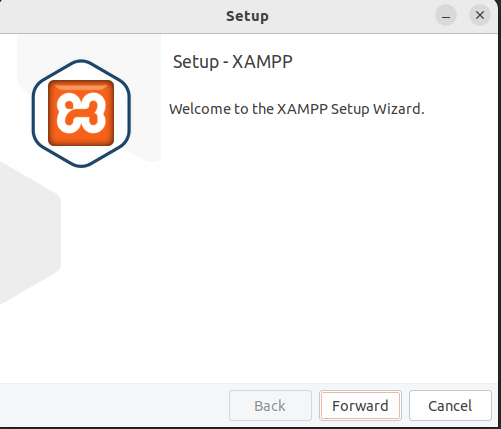
თუ თქვენს ეკრანებზე ხედავთ შემდეგ სურათს ეს ნიშავს, რომ XAMPP-ის ინსტალირება წარმატებულად დასრულდა. არ იჩქაროთ Finish ღილაკზე დაჭერა მოხსენით მონიშნვა Launch XAMPP-ზე და მხოლოდ ამის შემდგომ დააწკაპეთ Finish-ს.
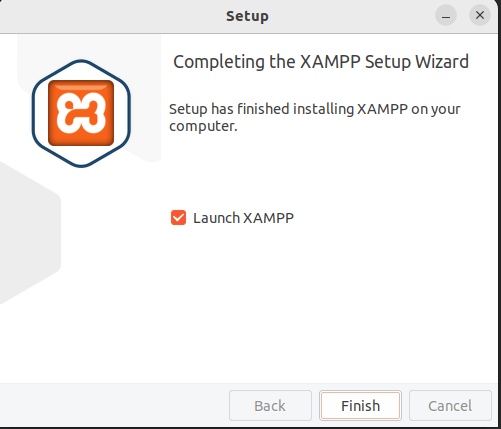
XAMPP-ი განსხვავებულია, სხვა სახის აპლიკაციებისგან, ვინაიდან მისი ინსტალირების შემდგომ, თქვენ ვერ იხილავთ ლოგოს აპლიკაციების სიაში მის გასაშვებათ.
XAMPP-თან მუშაობა შეგვიძლია, როგორც GUI-ში ასევე CLI-ში, თუმცა დღევანდელ სტატიაში განვიხილავ მხოლოდ GUI ინტერფეისით. გაჩვენებთ, თუ რომელი ბრძანებით შეგიძლიათ გამოიძახოთ XAMPP Manager-ი.
გახსენით Terminal-ის ემულატორი და გაწერეთ:
sudo /opt/lampp/manager-linux-x64.run
თქვენ იხიალავთ XAMPP Manager-ის გრაფიკულ ინტერფეისს.
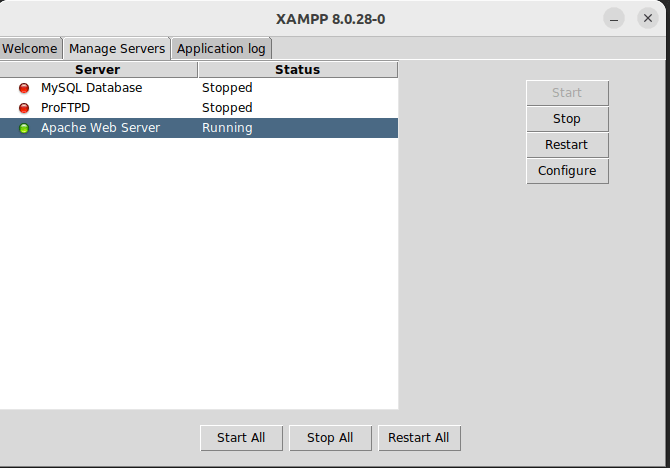
მონიშნეთ სასურველი WEB სერვერი და მართეთ მისი მდგომარეობა start / stop ღილაკებით.
დამადასტურებელი ფაქტი იმისა, რომ თქვენი ვებ სერვერი წარმატებით გაეშვა შეგიძლიათ გადაამოწმოთ, თქვენთვის სასურველი WEB Browser-ის მეშვეობით, ამისათვის გახსენით ის და საძიებო ველში გაწერეთ localhost.
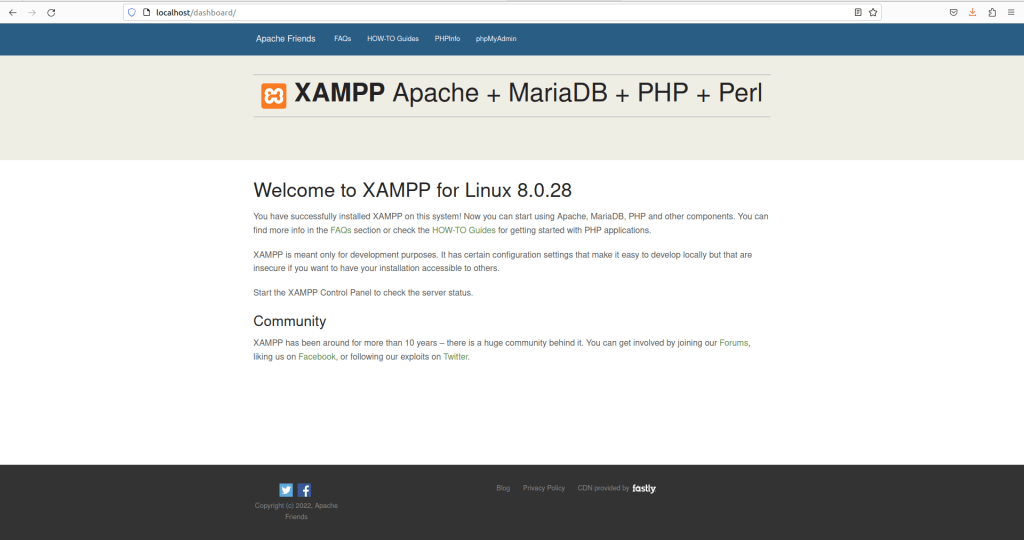
შემდეგ სტატიებში გაგიზიარებთ, თუ როგორ უნდა გამართოთ XAMPP სერვერი ისე, რომ ყოველჯერზე არ მოგიწიოთ გრძელი ბრძანებების დახმარებით მენეჯერის გამოძახება.